Көптөгөн колдонуучулар YouTube'дан видеолорду жүктөп алып, алардын жеке офлайн ойнотмо тизмелеринде камдык көчүрмөсүн сактоого көнүшкөн. Мобилдик маалыматта видеолорду көрүү абдан көп практикаланбайт, айрыкча, маалыматтын көлөмү дагы эле кымбат жана чектелген товар болуп турганда. Бул максатта видеофайлдарды жүктөө үчүн түрдүү программалар түзүлөт.
Бирок, көйгөй бул онлайн видео жүктөөчүлөрдүн көбү автордук укук маселелеринен улам бир нече убакыттан кийин иштебей калышы мүмкүн. Мындай программа биз үчүн иштебей калса, биз башка программалык камсыздоону издөөгө аргасыз болобуз жана бул абдан тажатма болушу мүмкүн.
Келгиле, видео тизмелериңизди жүктөп алып, башкара турган үч программаны элестетип көрөлү.
Бул куралдын артыкчылыгы анын жөнөкөй жана түшүнүктүү интерфейси болуп саналат. YouTube'дан видеолорду оңой жүктөп алуу үчүн бардыгы. Мындан тышкары, сиз түздөн-түз MP3 форматына жүктөп алып, өзүңүздүн музыка тизмеңизди түзө аласыз.
2. 5KPlayer
5KPlayer бул акысыз программа, анын жардамы менен сиз YouTube'дан видеолорду жүктөп алсаңыз болот, андан тышкары, ал толугу менен ойнотмо тизмелерди же айрым нерселерди жүктөп алуу мүмкүнчүлүгүн сунуштайт. Эң сонун нерсе, ал жүктөлүп алынган видеону автоматтык түрдө музыкага, мисалы MP3/AAC форматына айландыра алат.
3. YouTube Playlist Downloader
Онлайн видеолорду YouTube серверинен гана эмес, ошондой эле видеолор менен алектенген башка популярдуу сайттардан жүктөө үчүн абдан популярдуу курал. Ал дагы ыңгайлуу иштөө үчүн издөө критерийлерин камтыйт.
4. YouTube Multi Downloader Online
Бул жүктөөчү сизге ойнотмо тизмелерди, каналдарды жана VEVO музыкасын жогорку ылдамдыкта жүктөп алууга мүмкүндүк берет. Жөн гана видеонун URL шилтемесин текст кутучасына чаптап, жүктөп алуу баскычын чыкылдатыңыз.
Сүйүктүү видеолоруңузду үч жөнөкөй кадам менен кантип жүктөп алсаңыз болорун көрсөтөлү iTube HD Video Downloader.
1-кадам: iTube HD Video Downloader программасын ачыңыз
Бул жүктөөчү орнотулгандан кийин, браузериңиздеги бардык YouTube ойнотмо тизмелеринде жүктөп алуу баскычы болот. Сиз андан кийин "Ойнотмо тизмеси" параметрин тандап, бир эле учурда тизмедеги бардык видеолорду жүктөй аласыз. Бул баскычты браузериңизден таппасаңыз, аны басыңыз бул жерде жана кеңейтүүнү браузериңизге кантип орнотуу боюнча нускамаларды карап көрүңүз.
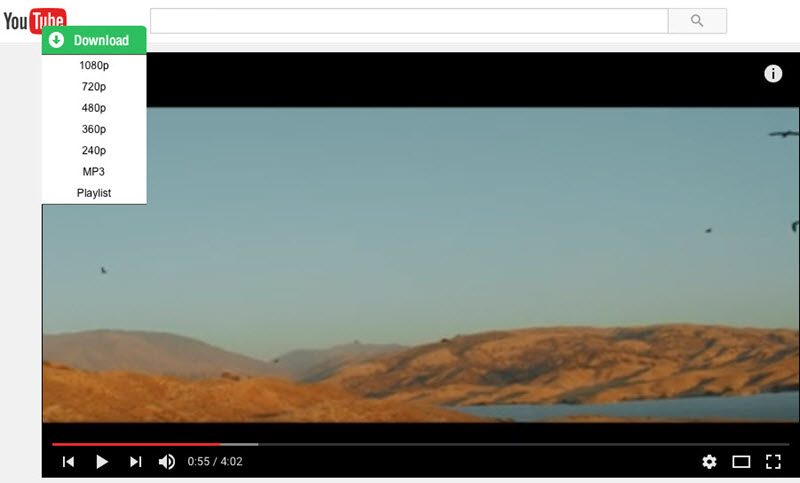
Step 2: Бир чыкылдатуу менен бүт видео тизмесинен бардык видеолорду жүктөп алыңыз
Эми YouTube ойнотмо тизмесин ачып, ойнотмо тизменин аталышынын астындагы "Жүктөө" баскычын издеңиз. "Ойнотмо тизме" опциясын чыкылдатыңыз жана сиз жүктөп алууну каалаган видеолорду тандоо үчүн диалог терезеси ачылат. Видеолорду жана керектүү сапатты тандагандан кийин, видеолор дароо жүктөлүп баштайт.
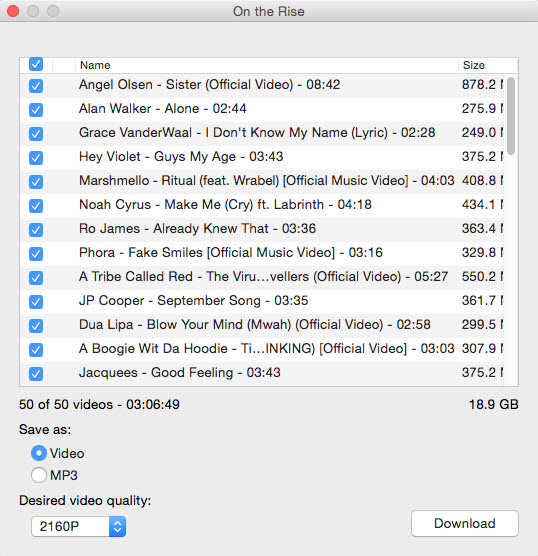
Эгер сиз браузериңиздин плагинине караганда программанын өзүн жактырсаңыз, процедура башкача болот. Программаны ачып, дарек тилкесинде сиз алууну каалаган тизменин URL дарегин киргизиңиз. Андан кийин "Жүктөө ойнотмо тизмеси" опциясын чыкылдатыңыз.
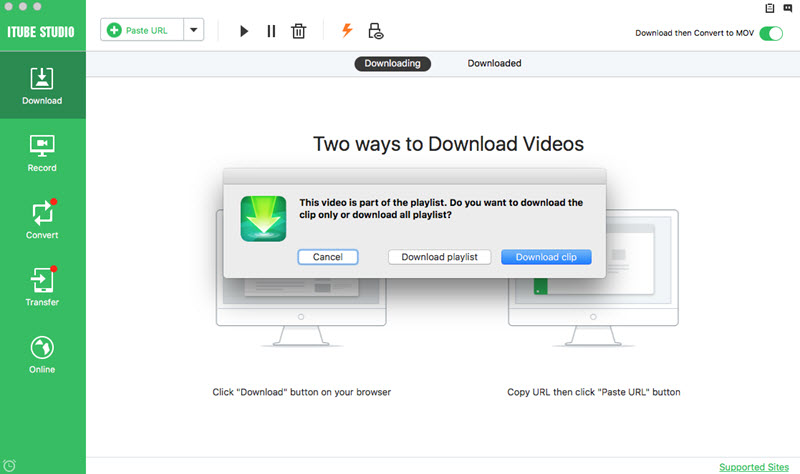
3-кадам: Ойнотмо тизмеңизди жүктөп алыңыз
Сиздин орнотууларыңызга жараша, программа тизмени же видеону жүктөй баштайт. Сиз бир эле учурда 8 видеого чейин жүктөй аласыз. Эгер сиз чоң көлөмдө жүктөп жатсаңыз, башка видеолор тындырылып, мурункулары бүткөндөн кийин жүктөлүп баштайт.
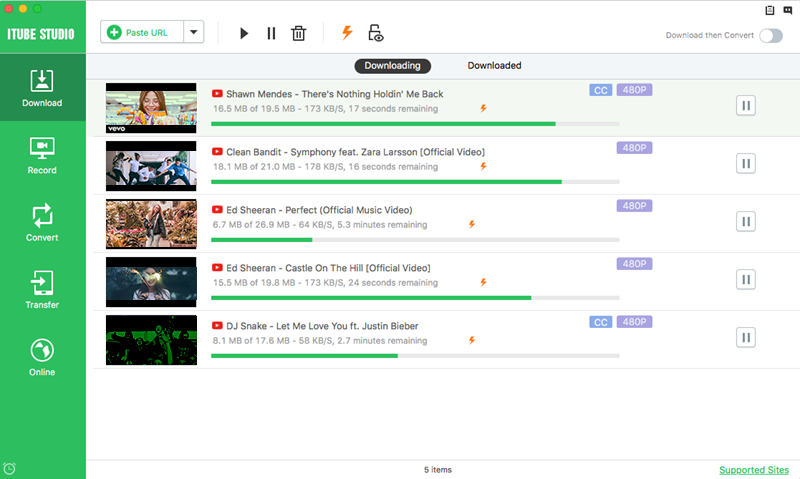
Эгер сен iTube HD Video Downloader, бул сайтка баруудан тартынба YouTube жүктөөчүсү, бул жерден сиз дагы кандай функцияларды колдоно ала турганыңызды жана берилген видеону iPhone же iPad'иңизге кантип ала аларыңызды билесиз.
https://stahovani-youtube.eu жана YouTube'дан эле эмес, башка 29 сайттан башка эч нерсе керек эмес...
Бул туура эмес болушу мүмкүн, ал жеке видео үчүн иштебейт
Мен бул колдонмону колдоном, анда бардыгы чех тилинде жазылган https://otevrito.cz/o/stahovani-hudby-z-youtube-mp3
Бирок бул жерде мен YouTube'дан бүтүндөй папканы, мисалы, сүйүктүү ырларды, ойнотмо тизмелерди жана ар кандай бүтүндөй альбомдорду жүктөө мүмкүнбү деп сурап жатам. Менин ойнотмо тизмемдин mp3-тү түз телефондун эстутумуна же SD картага жүктөп алайын дегеним! Ар бир ырды өзүнчө көчүрүп ырахаттанат. Мен китепканада папка түзүп, бир эле учурда баарын жүктөп алууну жактырам. Ушундай нерсе барбы???? :-О
эгерде мен ай сайын байлык төлөгүм келсе, YouTube премиумуна дароо төлөп бермекмин, арзаныраак болмок жана мен каалаганча жүктөп алмакмын.